距离微软推出win10已经有一段时间了,大家对于win10褒贬不一。当然。萝卜青菜各有所爱,有人喜欢xp的简洁,有人习惯win7的单调与稳定,也有人喜欢体验新奇安装win10。相比之下,win10确实比之前的windows系统更为酷炫,不过还有不少小伙伴不知道如何安装win10,所以我们今天就和大家介绍下用U盘安装win10的方法步骤。
特荐:U盘装系统教程
1、首先你得准备好U盘启动盘,并下载好win10系统ios文件,大家可以点击www.i6879.com,选择适合你的系统进行下载;
2、将制作好的U盘启动盘插入电脑,按下开机键或者重启,待出现开机画面,接下来会进入安装;

3、选择好输入语言和其他首选项后,点击下一步;
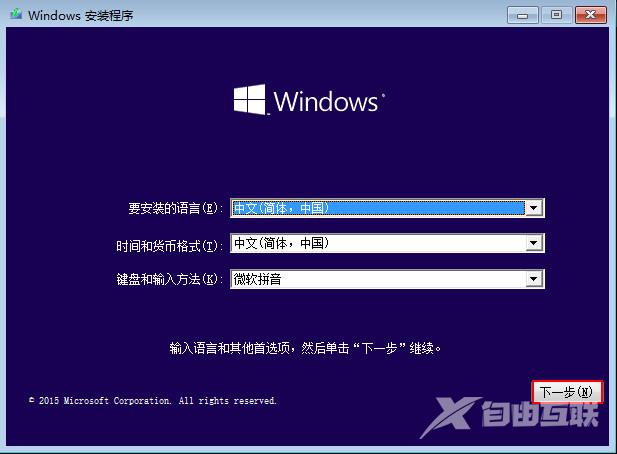
4、在弹出的画面中,点击现在安装;
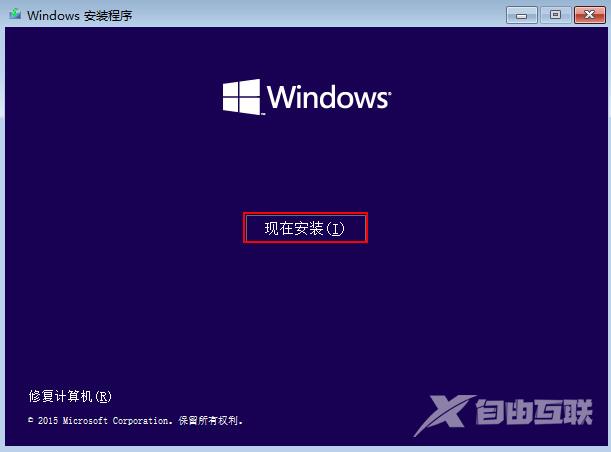
5、接着看到安装程序正在启动;

6、在输入产品密钥以激活windows界面中,直接选择跳过;
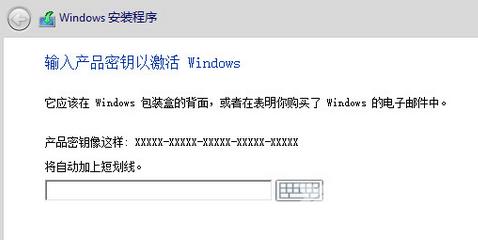
7、在许可条款中,选择我接受许可条款,然后点击下一步;
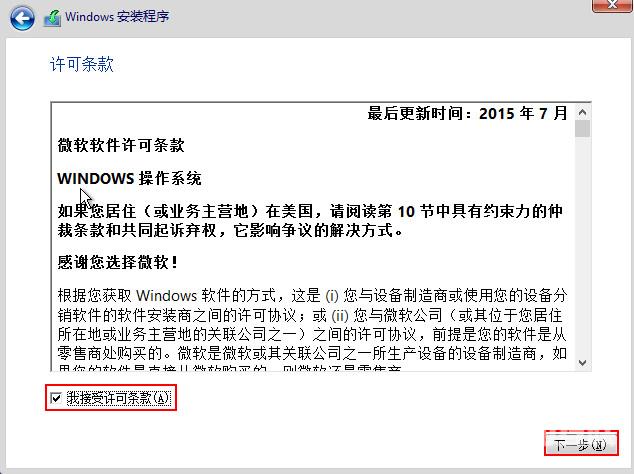
8、在安装类型中选择自定义:仅安装windows(高级)(C);

9、将图中的系统分区删除,然后点击下一步,在弹出的窗口点击确定按钮;

10、接着新建分区,点击下一步,在弹出窗口直接点击确定按钮;
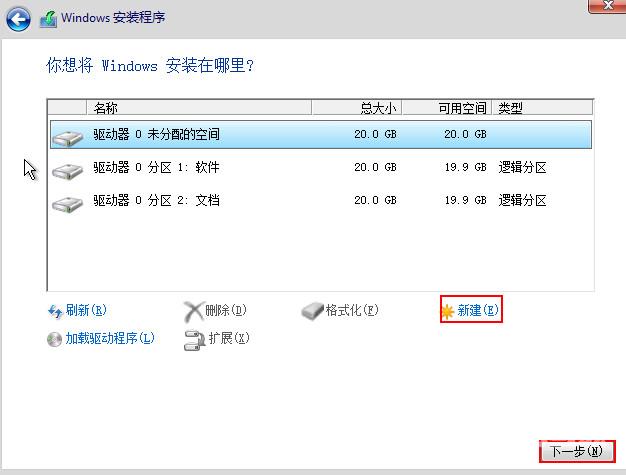
11、随后选择要安装的位置,点击下一步,这时我们可以看到安装程序正在进行安装;
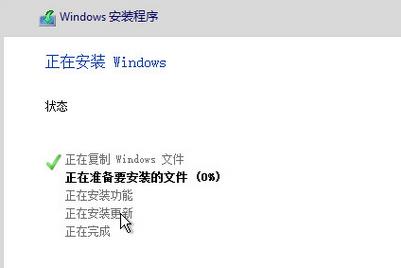
12、等待几分钟后跳出输入产品密钥的界面,点击下方的以后再说,然后选择下一步;
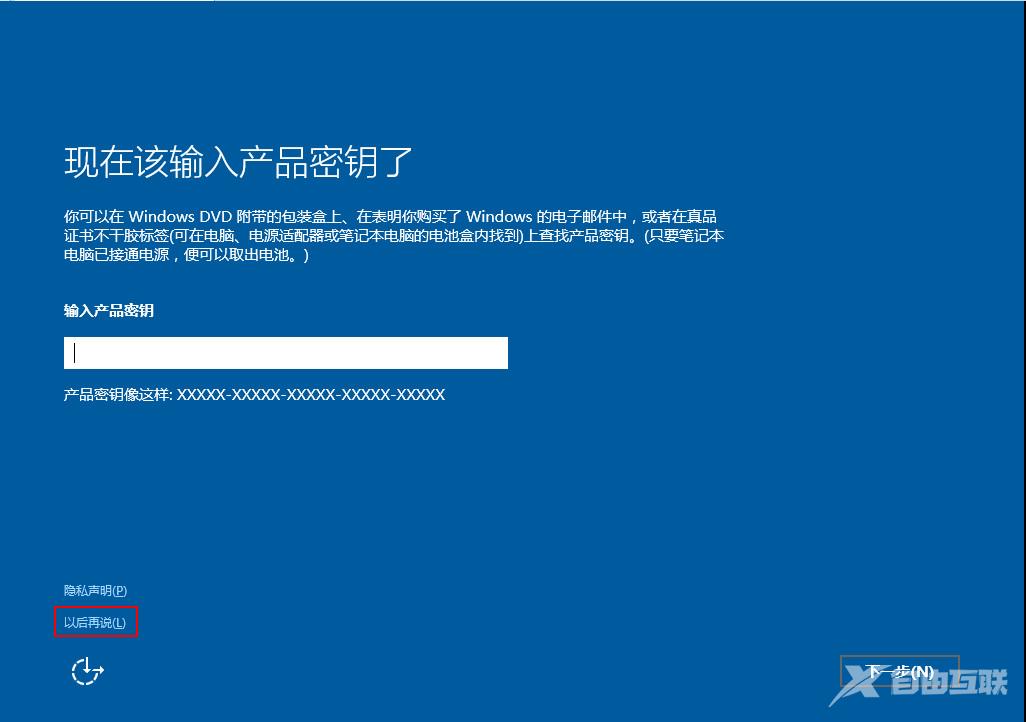
13、接着在快速上手的窗口中,选择使用快速设置;
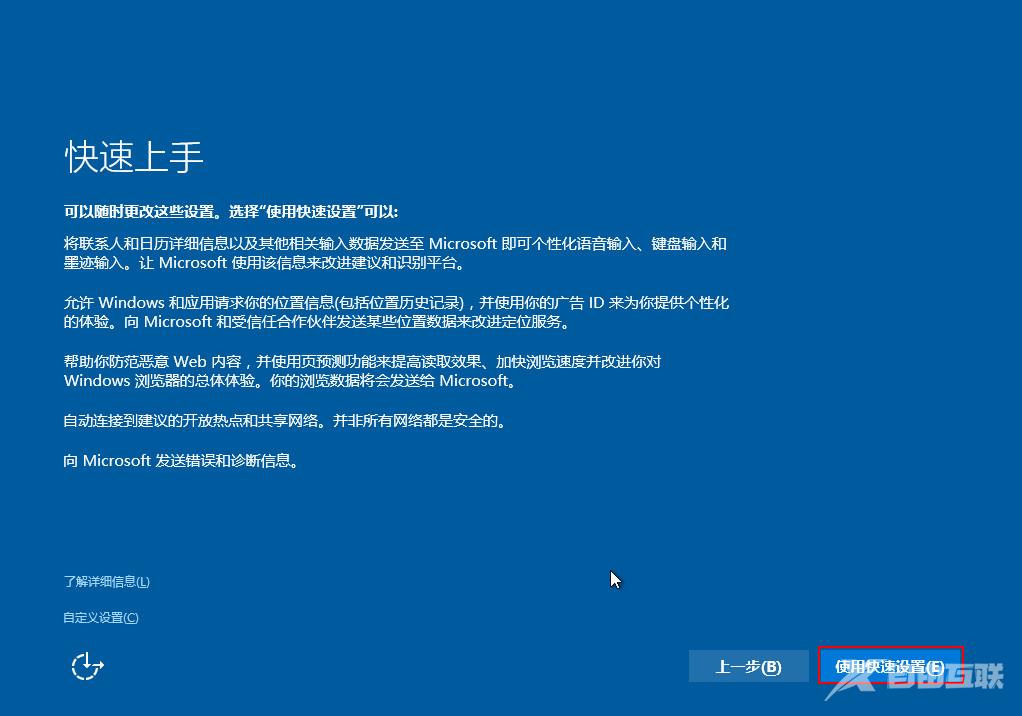
14、在为这台电脑创建一个帐户界面中,选择自已喜欢的用户名,然后点击下一步;
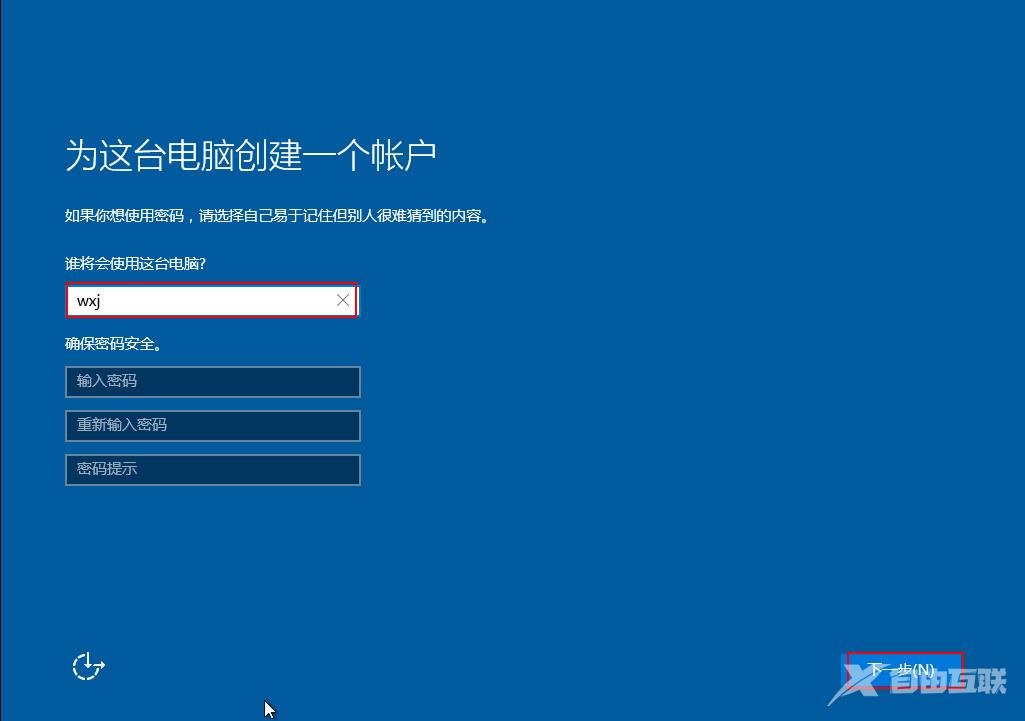
15、等待几分钟后就可以看到安装成功的界面,就说明完成安装了。

大功告成!以上就是用U盘安装win10的方法步骤,虽然看起来步骤很多,其实只要按照操作步骤操作你就会发现十分简单。有想要安装win10系统却又不知道如何做的小伙伴可以参考上述方法,相信你可以做到的。那么本次教程就为大家介绍的到这里,希望对大家有帮助。
可以到u卫士U盘启动盘制作工具官网www.uweishi.com:咨询客服。更多精彩内容继续关注。本文由u卫士u盘启动盘整理发布
